Réputés dans le monde du gaming pour leur qualité, les claviers Razer peuvent malgré tout parfois poser problème. Ne vous inquiétez pas, le plus souvent ces désagréments ne prêtent pas à conséquence.
Nous avons compilé ici les principaux problèmes connus des claviers Razer, en y apportant des réponses claires et aussi complètes que possible. Votre partie reprend dans quelques instants !
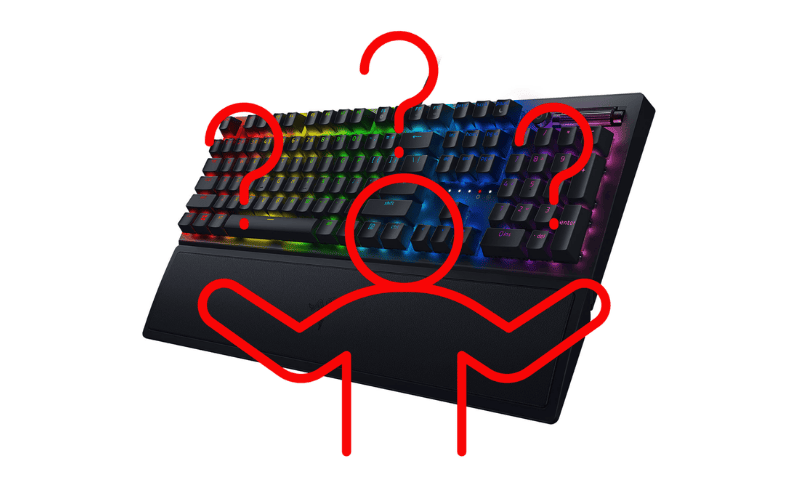
1. Clavier Razer Ne Fonctionne Plus
Votre clavier Razer ne fonctionne plus ? Il peut y avoir plusieurs causes à cela.
Tout d’abord, dans le cas d’un clavier sans fil, voyez s’il n’est pas nécessaire de changer les piles ou de le recharger après vous être assuré que le branchement est correct. Vous pouvez aussi essayer de brancher votre clavier sur un autre port USB.
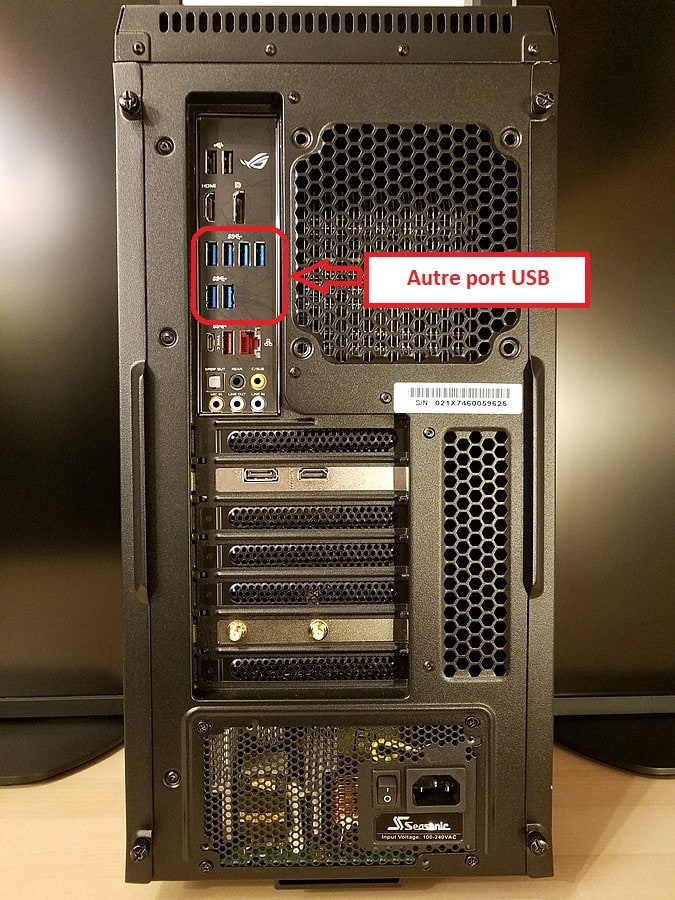
Ensuite, essayez de redémarrer votre ordinateur. Cela suffit parfois à régler de petits soucis mineurs et temporaires.
Si vous êtes sur Windows 7/8/10, vous pouvez utiliser l’utilitaire de résolution des problèmes. Pour cela, allez dans :
- Windows + I ;
- « Paramètres » ;
- « Mise à jour et sécurité » ;
- « Résolution des problèmes » ;
- « Utilitaires supplémentaires de résolution des problèmes » ;
- « Clavier » ;
- exécutez enfin l’utilitaire de résolution des problèmes en suivant les instructions à l’écran.
Vous pouvez aussi installer ou mettre à jour Razer Synapse, le logiciel de gestion des périphériques Razer.
Enfin, vous pouvez forcer vous-même la recherche de nouveaux pilotes liés à votre clavier Razer en utilisant le gestionnaire de périphériques.
- Ouvrez le gestionnaire de périphériques en utilisant la barre de recherche Windows.
- Allez sur « Clavier ».
- Choisissez votre clavier avec un clic droit.
- Cliquez sur « Mettre à jour le pilote ».
2. Clavier Razer Ne S’Allume Plus
Les lumières de votre clavier Razer restent éteintes ?
Il suffit peut-être simplement de régler l’intensité de l’éclairage en suivant les instructions figurant sur la notice de votre clavier.
Sinon, débranchez puis rebranchez votre clavier Razer. Essayez aussi de changer de port. Branchez-le directement sur l’ordinateur si vous utilisez un multiport USB.
Si vous le pouvez, branchez votre clavier sur un autre ordinateur pour vérifier si l’éclairage fonctionne. En cas de dysfonctionnement sur une autre machine, il y a de fortes chances que le problème soit physique et non logiciel. Vous devrez alors contacter le SAV.
Si le clavier s’allume sur un autre ordinateur, allez dans votre application Razer Synapse sur votre PC, puis désactivez toutes les applications Chroma. Ces applications servent à gérer les couleurs du rétroéclairage de votre clavier. Une fois désactivées, réactivez-les.
Si le problème persiste, désinstallez l’application Razer Synapse puis redémarrez votre ordinateur. Ensuite, téléchargez puis installez la dernière version du logiciel Razer Synapse ici. Ouvrez ensuite le logiciel pour vérifier le bon fonctionnement du rétroéclairage de votre clavier.
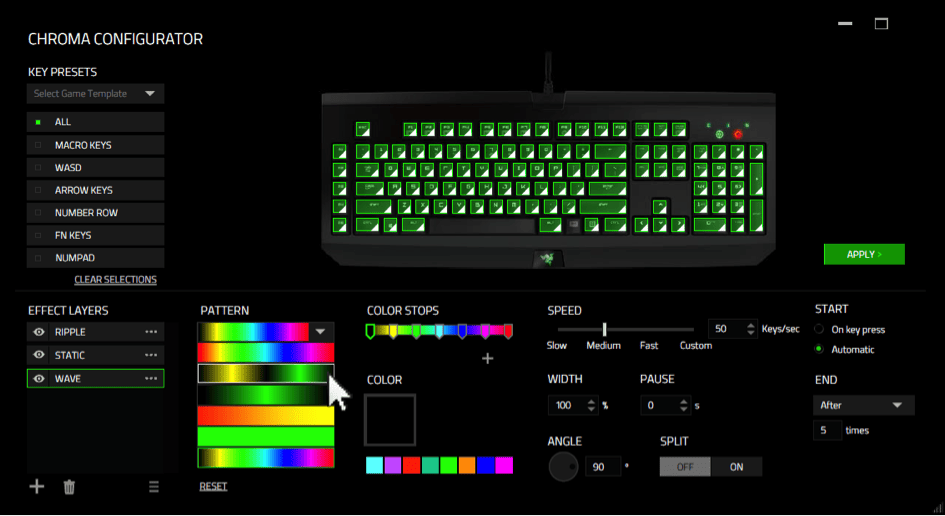
Enfin, la dernière solution consiste à désinstaller puis à réinstaller les pilotes du clavier :
- faites un clic droit sur l’icône Windows ;
- choisissez « Gestionnaire de périphériques » ;
- sélectionnez « Clavier » dans le menu déroulant, puis « HID Keyboard Device » ;
- désinstallez le pilote en faisant un clic droit sur la dernière ligne ;
- redémarrez l’ordinateur ;
- les pilotes devraient se réinstaller automatiquement.
Votre problème devrait être résolu . Dans le cas contraire, vous devrez prendre contact avec le SAV Razer.
3. Touche de Clavier Razer Qui Ne Marche Plus
Si une touche de votre clavier Razer ne fonctionne plus, cela est peut-être dû à un simple dysfonctionnement matériel.
Si votre touche ne revient pas à sa place, colle au doigt, n’affiche pas de caractère, ou au contraire affiche plusieurs caractères simultanément, cela peut-être dû à l’état du clavier. Il est nécessaire de régulièrement le dépoussiérer, par exemple avec une bombe à air sec.
Mais pour le nettoyer, l’idéal est de démonter la touche puis de souffler sur la membrane. Pour démonter une touche, utilisez simplement un outil très fin comme une lame de couteau par exemple. Pour plus de sécurité, il existe des kits de nettoyage avec outil de démontage.
Si cela ne fonctionne pas, assurez-vous que vos pilotes ainsi que le logiciel Razer Synapse, sont à jour en suivant les instructions ci-dessus.
Essayez aussi de brancher votre clavier sur une autre prise USB, de préférence sans passer par un concentrateur (un multiport USB).
Tant que le problème n’est pas réglé, n’utilisez pas de commutateur KVM. Un commutateur KVM est un périphérique matériel qui permet de partager un ensemble clavier, écran et souris entre plusieurs ordinateurs ou serveurs.
Sinon, le mode « Démo » est peut-être enclenché. Plusieurs méthodes existent selon les modèles. En tout cas, il faut toujours débrancher le clavier, appuyer sur une combinaison de touches, rebrancher le clavier, puis relâcher les touches. Voici les touches à appuyer selon les modèles :
- pour le Razer Blackwidow Chroma : ESC et M5 ;
- pour les BlackWidow Chroma M2, T2 Chroma et X Chroma, de Razer Deathstalker, Ornata Chroma : Esc + Verr.Maj ;
- pour le Razer Cyanose et Chasseur Razer : Esc + Verr.Maj + Espace.
4. Comment Allumer Votre Clavier Razer
Pour lancer ou modifier le rétroéclairage de votre clavier Razer, la procédure peut différer selon les modèles, mais le plus souvent il faut appuyer sur FN + F11/F12. Si jamais cela ne fonctionne pas sur votre modèle, reportez-vous à la notice.

Ceci étant dit, le rétroéclairage devrait être au moins éclairé au minimum lorsque vous allumez l’ordinateur. Dans le cas contraire, essayez de débrancher puis rebrancher le clavier.
Sinon, la solution se trouve sans doute dans le BIOS. Le problème vient peut-être d’un mauvais réglage sur la carte mère. Voici comment faire.
- Il faut éteindre le PC, puis le rallumer en appuyant plusieurs fois sur F2 ou DEL, jusqu’à ce que la configuration du BIOS apparaisse à l’écran.
- Allez ensuite dans « Paramètres avancés ».
- Allez sur « Alimentation avancée ».
- Cherchez « ERP Ready » . Si la case est désactivée, l’activer permet de lancer le rétroéclairage dès le démarrage.
- N’oubliez pas d’enregistrer avant de quitter le BIOS.
Pour Résumer
Les produits Razer sont de bons claviers gaming et offrent un grand éventail de possibilités. Pour répondre à divers petits problèmes de fonctionnement, il suffit généralement d’une intervention rapide comme un redémarrage, un nettoyage, un changement de port USB ou une réinstallation des pilotes et du logiciel associé à votre clavier Razer.
Source
Razer Support, Razer


